一、k8s包yum源介绍
二、准备工作
- 准备3台机器
修改好网络改为固定IP
cd /etc/NetworkManager/system-connections/ cp /etc/NetworkManager/system-connections/ens160.nmconnection /etc/NetworkManager/system-connections/ens160.nmconnection.backup vi ens160.nmconnection TYPE=Ethernet PROXY_METHOD=none BROWSER_ONLY=no BOOTPROTO=static DEFROUTE=yes NAME=ens33 DEVICE=ens33 ONBOOT=yes #这个可以让开机不用nmcli IPADDR=192.168.110.97 GATEWAY=192.168.110.1 NETSTAT=255.255.255.0 DNS1=8.8.8.8 DNS2=192.168.110.1 sudo systemctl restart NetworkManager nmcli conn up ens33修改主机名及解析(三台节点)
# 1、修改主机名 hostnamectl set-hostname k8s-master-01 hostnamectl set-hostname k8s-node-01 hostnamectl set-hostname k8s-node-02 # 2、三台机器添加host解析 cat >> /etc/hosts << "EOF" 192.168.110.97 k8s-master-01 m1 192.168.110.213 k8s-node-01 n1 192.168.110.2 k8s-node-02 n2 EOF关闭一些服务(三台节点)
# 1、关闭selinux sed -i 's#enforcing#disabled#g' /etc/selinux/config setenforce 0 # 2、禁用防火墙,网络管理,邮箱 systemctl disable --now firewalld NetworkManager postfix # 3、关闭swap分区 swapoff -a # 注释swap分区 cp /etc/fstab /etc/fstab_bak sed -i '/swap/d' /etc/fstabsshd服务优化
# 1、加速访问 sed -ri 's@^#UseDNS yes@UseDNS no@g' /etc/ssh/sshd_config sudo sed -ri 's@^#?\s*GSSAPIAuthentication\s+yes@GSSAPIAuthentication no@gi' /etc/ssh/sshd_config grep ^UseDNS /etc/ssh/sshd_config grep ^GSSAPIAuthentication /etc/ssh/sshd_config systemctl restart sshd # 2、密钥登录(主机点做):为了让后续一些远程拷贝操作更方便 ssh-keygen ssh-copy-id -i root@k8s-master-01 ssh-copy-id -i root@k8s-node-01 ssh-copy-id -i root@k8s-node-02 #连接测试 [root@m01 ~]# ssh 172.16.1.7 Last login: Tue Nov 24 09:02:26 2020 from 10.0.0.1 [root@web01 ~]#
6.增大文件标识符数量(退出当前会话立即生效)
cat > /etc/security/limits.d/k8s.conf <<EOF
* soft nofile 65535
* hard nofile 131070
EOF
ulimit -Sn
ulimit -Hn所有节点配置模块自动加载,此步骤不做的话(kubeadm init时会直接失败)
modprobe br_netfilter modprobe ip_conntrack cat >>/etc/rc.sysinit<<EOF #!/bin/bash for file in /etc/sysconfig/modules/*.modules ; do [ -x $file ] && $file done EOF echo "modprobe br_netfilter" >/etc/sysconfig/modules/br_netfilter.modules echo "modprobe ip_conntrack" >/etc/sysconfig/modules/ip_conntrack.modules chmod 755 /etc/sysconfig/modules/br_netfilter.modules chmod 755 /etc/sysconfig/modules/ip_conntrack.modules lsmod | grep br_netfilter同步集群时间
# =====================》chrony服务端:服务端我们可以自己搭建,也可以直接用公网上的时间服务器,所以是否部署服务端看你自己 # 1、安装 yum -y install chrony # 2、修改配置文件 mv /etc/chrony.conf /etc/chrony.conf.bak cat > /etc/chrony.conf << EOF server ntp1.aliyun.com iburst minpoll 4 maxpoll 10 server ntp2.aliyun.com iburst minpoll 4 maxpoll 10 server ntp3.aliyun.com iburst minpoll 4 maxpoll 10 server ntp4.aliyun.com iburst minpoll 4 maxpoll 10 server ntp5.aliyun.com iburst minpoll 4 maxpoll 10 server ntp6.aliyun.com iburst minpoll 4 maxpoll 10 server ntp7.aliyun.com iburst minpoll 4 maxpoll 10 driftfile /var/lib/chrony/drift makestep 10 3 rtcsync allow 0.0.0.0/0 local stratum 10 keyfile /etc/chrony.keys logdir /var/log/chrony stratumweight 0.05 noclientlog logchange 0.5 EOF # 4、启动chronyd服务 systemctl restart chronyd.service # 最好重启,这样无论原来是否启动都可以重新加载配置 systemctl enable chronyd.service systemctl status chronyd.service # =====================》chrony客户端:在需要与外部同步时间的机器上安装,启动后会自动与你指定的服务端同步时间 # 下述步骤一次性粘贴到每个客户端执行即可 # 1、安装chrony yum -y install chrony # 2、需改客户端配置文件 mv /etc/chrony.conf /etc/chrony.conf.bak cat > /etc/chrony.conf << EOF server 192.168.110.97 iburst driftfile /var/lib/chrony/drift makestep 10 3 rtcsync local stratum 10 keyfile /etc/chrony.key logdir /var/log/chrony stratumweight 0.05 noclientlog logchange 0.5 EOF # 3、启动chronyd systemctl restart chronyd.service systemctl enable chronyd.service systemctl status chronyd.service # 4、验证 chronyc sources -v更新基础yum源(三台机器)
# 1、清理 rm -rf /etc/yum.repos.d/* yum remove epel-release -y rm -rf /var/cache/yum/x86_64/6/epel/ # 2、安装阿里的base与epel源 curl -s -o /etc/yum.repos.d/CentOS-Base.repo https://mirrors.aliyun.com/repo/Centos-7.repo curl -s -o /etc/yum.repos.d/epel.repo http://mirrors.aliyun.com/repo/epel-7.repo yum clean all yum makecache # 或者用华为的也行 # curl -o /etc/yum.repos.d/CentOS-Base.repo https://repo.huaweicloud.com/repository/conf/CentOS-7-reg.repo # yum install -y https://repo.huaweicloud.com/epel/epel-release-latest-7.noarch.rpm
更新基础yum源(三台机器)
# 1、清理 rm -rf /etc/yum.repos.d/* yum remove epel-release -y rm -rf /var/cache/yum/x86_64/6/epel/ # 2、安装阿里的base与epel源 curl -s -o /etc/yum.repos.d/CentOS-Base.repo https://mirrors.aliyun.com/repo/Centos-7.repo curl -s -o /etc/yum.repos.d/epel.repo http://mirrors.aliyun.com/repo/epel-7.repo yum clean all yum makecache # 或者用华为的也行 # curl -o /etc/yum.repos.d/CentOS-Base.repo https://repo.huaweicloud.com/repository/conf/CentOS-7-reg.repo # yum install -y https://repo.huaweicloud.com/epel/epel-release-latest-7.noarch.rpm更新系统软件(排除内核)
yum update -y --exclud=kernel*安装基础常用软件
yum -y install expect wget jq psmisc vim net-tools telnet yum-utils device-mapper-persistent-data lvm2 git ntpdate chrony bind-utils rsync unzip git更新内核(docker对系统内核要求比较高,最好使用4.4+)主节点操作
wget https://elrepo.org/linux/kernel/el7/x86_64/RPMS/kernel-lt-5.4.274-1.el7.elrepo.x86_64.rpm wget https://elrepo.org/linux/kernel/el7/x86_64/RPMS/kernel-lt-devel-5.4.274-1.el7.elrepo.x86_64.rpm for i in n1 n2 ; do scp kernel-lt-* $i:/root; done 补充:如果下载的慢就从网盘里拿吧 链接:https://pan.baidu.com/s/1gVyeBQsJPZjc336E8zGjyQ 提取码:Egon 三个节点操作 #安装 yum localinstall -y /root/kernel-lt* #调到默认启动 grub2-set-default 0 && grub2-mkconfig -o /etc/grub2.cfg #查看当前默认启动的内核 grubby --default-kernel #重启系统 reboot三个节点安装IPVS
# 1、安装ipvsadm等相关工具 yum -y install ipvsadm ipset sysstat conntrack libseccomp # 2、配置加载 cat > /etc/sysconfig/modules/ipvs.modules <<"EOF" #!/bin/bash ipvs_modules="ip_vs ip_vs_lc ip_vs_wlc ip_vs_rr ip_vs_wrr ip_vs_lblc ip_vs_lblcr ip_vs_dh ip_vs_sh ip_vs_fo ip_vs_nq ip_vs_sed ip_vs_ftp nf_conntrack" for kernel_module in ${ipvs_modules}; do /sbin/modinfo -F filename ${kernel_module} > /dev/null 2>&1 if [ $? -eq 0 ]; then /sbin/modprobe ${kernel_module} fi done EOF chmod 755 /etc/sysconfig/modules/ipvs.modules && bash /etc/sysconfig/modules/ipvs.modules && lsmod | grep ip_vs
三台机器修改内核参数
cat > /etc/sysctl.d/k8s.conf << EOF net.ipv4.ip_forward = 1 net.bridge.bridge-nf-call-iptables = 1 net.bridge.bridge-nf-call-ip6tables = 1 fs.may_detach_mounts = 1 vm.overcommit_memory=1 vm.panic_on_oom=0 fs.inotify.max_user_watches=89100 fs.file-max=52706963 fs.nr_open=52706963 net.ipv4.tcp_keepalive_time = 600 net.ipv4.tcp.keepaliv.probes = 3 net.ipv4.tcp_keepalive_intvl = 15 net.ipv4.tcp.max_tw_buckets = 36000 net.ipv4.tcp_tw_reuse = 1 net.ipv4.tcp.max_orphans = 327680 net.ipv4.tcp_orphan_retries = 3 net.ipv4.tcp_syncookies = 1 net.ipv4.tcp_max_syn_backlog = 16384 net.ipv4.ip_conntrack_max = 65536 net.ipv4.tcp_max_syn_backlog = 16384 net.ipv4.top_timestamps = 0 net.core.somaxconn = 16384 EOF # 立即生效 sysctl --system
三、 安装containerd(三台节点都要做)
自Kubernetes1.24以后,K8S就不再原生支持docker了
我们都知道containerd来自于docker,后被docker捐献给了云原生计算基金会(我们安装docker当然会一并安装上containerd)
安装方法:
centos的libseccomp的版本为2.3.1,不满足containerd的需求,需要下载2.4以上的版本即可,我这里部署2.5.1版本。
rpm -e libseccomp-2.5.1-1.el8.x86_64 --nodeps
rpm -ivh libseccomp-2.5.1-1.e18.x8664.rpm #官网已经gg了,不更新了,请用阿里云
# wget http://rpmfind.net/linux/centos/8-stream/Base0s/x86 64/0s/Packages/libseccomp-2.5.1-1.el8.x86_64.rpm
wget https://mirrors.aliyun.com/centos/8/BaseOS/x86_64/os/Packages/libseccomp-2.5.1-1.el8.x86_64.rpm
cd /root/rpms
sudo yum localinstall libseccomp-2.5.1-1.el8.x86_64.rpm -y
#yum libseccomp-2.5.1-1.el8.x86_64.rpm -y
rpm -qa | grep libseccomp
安装方式一:(基于阿里云的源)推荐用这种方式,安装的是
#1、卸载之前的
yum remove docker docker-ce containerd docker-common docker-selinux docker-engine -y
#2、准备repo
cd /etc/yum.repos.d/
wget http://mirrors.aliyun.com/docker-ce/linux/centos/docker-ce.repo
# 3、安装
yum install containerd* -y配置
# 1、配置
mkdir -pv /etc/containerd
containerd config default > /etc/containerd/config.toml #为containerd生成配置文件
#2、替换默认pause镜像地址:这一步非常非常非常非常重要
grep sandbox_image /etc/containerd/config.toml
sed -i 's/registry.k8s.io/registry.cn-hangzhou.aliyuncs.com\/google_containers/' /etc/containerd/config.toml
grep sandbox_image /etc/containerd/config.toml
#请务必确认新地址是可用的:
sandbox_image="registry.cn-hangzhou.aliyuncs.com/google_containers/pause:3.6"
#3、配置systemd作为容器的cgroup driver
grep SystemdCgroup /etc/containerd/config.toml
sed -i 's/SystemdCgroup \= false/SystemdCgroup \= true/' /etc/containerd/config.toml
grep SystemdCgroup /etc/containerd/config.toml
# 4、配置加速器(必须配置,否则后续安装cni网络插件时无法从docker.io里下载镜像)
#参考:https://github.com/containerd/containerd/blob/main/docs/cri/config.md#registry-configuration
#添加 config_path="/etc/containerd/certs.d"
sed -i 's/config_path\ =.*/config_path = \"\/etc\/containerd\/certs.d\"/g' /etc/containerd/config.tomlmkdir -p /etc/containerd/certs.d/docker.io
cat>/etc/containerd/certs.d/docker.io/hosts.toml << EOF
server ="https://docker.io"
[host."https ://dockerproxy.com"]
capabilities = ["pull","resolve"]
[host."https://docker.m.daocloud.io"]
capabilities = ["pull","resolve"]
[host."https://docker.chenby.cn"]
capabilities = ["pull","resolve"]
[host."https://registry.docker-cn.com"]
capabilities = ["pull","resolve" ]
[host."http://hub-mirror.c.163.com"]
capabilities = ["pull","resolve" ]
EOF#5、配置containerd开机自启动
#5.1 启动containerd服务并配置开机自启动
systemctl daemon-reload && systemctl restart containerd
systemctl enable --now containerd
#5.2 查看containerd状态
systemctl status containerd
#5.3查看containerd的版本
ctr version-------------------------配置docker(下述内容不用操作,因为k8s1.30直接对接containerd)
# 1、配置docker
# 修改配置:驱动与kubelet保持一致,否则会后期无法启动kubelet
cat > /etc/docker/daemon.json << "EOF"
{
"exec-opts": ["native.cgroupdriver=systemd"],
"registry-mirrors":["https://reg-mirror.qiniu.com/"]
}
EOF
# 2、重启docker
systemctl restart docker.service
systemctl enable docker.service
# 3、查看验证
[root@k8s-master-01 ~]# docker info |grep -i cgroup
Cgroup Driver: systemd
Cgroup Version: 1四、 安装k8s
官网:https://kubernetes.io/zh-cn/docs/reference/setup-tools/kubeadm/kubeadm-init/
1、三台机器准备k8s源
cat > /etc/yum.repos.d/kubernetes.repo <<"EOF"
[kubernetes]
name=Kubernetes
baseurl=https://mirrors.aliyun.com/kubernetes-new/core/stable/v1.30/rpm/
enabled=1
gpgcheck=1
gpgkey=https://mirrors.aliyun.com/kubernetes-new/core/stable/v1.30/rpm/repodata/repomd.xml.key
EOF
#参考:https://developer.aliyun.com/mirror/kubernetes/setenforce
yum install -y kubelet-1.30* kubeadm-1.30* kubectl-1.30*
systemctl enable kubelet && systemctl start kubelet && systemctl status kubelet2、主节点操作(node节点不执行)
初始化master节点(仅在master节点上执行)
#可以kubeadm config images list查看
[root@k8s-master-01 ~]# kubeadm config images list
registry.k8s.io/kube-apiserver:v1.30.0
registry.k8s.io/kube-controller-manager:v1.30.0
registry.k8s.io/kube-scheduler:v1.30.0
registry.k8s.io/kube-proxy:v1.30.0
registry.k8s.io/coredns/coredns:v1.11.1
registry.k8s.io/pause:3.9
registry.k8s.io/etcd:3.5.12-0kubeadm config print init-defaults > kubeadm.yamlvi kubeadm.yaml
apiVersion: kubeadm.k8s.io/v1beta3
bootstrapTokens:
- groups:
- system:bootstrappers:kubeadm:default-node-token
token: abcdef.0123456789abcdef
ttl: 24h0m0s
apiVersion: kubeadm.k8s.io/v1beta3
bootstrapTokens:
- groups:
- system:bootstrappers:kubeadm:default-node-token
token: abcdef.0123456789abcdef
ttl: 24h0m0s
usages:
- signing
- authentication
kind: InitConfiguration
localAPIEndpoint:
advertiseAddress: 192.168.110.97 #这里要改为控制节点
bindPort: 6443
nodeRegistration:
criSocket: unix:///var/run/containerd/containerd.sock
imagePullPolicy: IfNotPresent
name: k8s-master-01 #这里要修改
taints: null
---
apiServer:
timeoutForControlPlane: 4m0s
apiVersion: kubeadm.k8s.io/v1beta3
certificatesDir: /etc/kubernetes/pki
clusterName: kubernetes
controllerManager: {}
dns: {}
etcd:
local:
dataDir: /var/lib/etcd
imageRepository: registry.cn-hangzhou.aliyuncs.com/google_containers #要去阿里云创建仓库
kind: ClusterConfiguration
kubernetesVersion: 1.30.3
networking:
dnsDomain: cluster.local
serviceSubnet: 10.96.0.0/12
podSubnet: 10.244.0.0/16 #添加这行
scheduler: {}
#在最后插入以下内容
---
apiVersion: kubeproxy.config.k8s.io/v1alpha1
kind: KubeProxyConfiguration
mode: ipvs
---
apiVersion: kubelet.config.k8s.io/v1beta1
kind: KubeletConfiguration
cgroupDriver: systemd部署K8S
kubeadm init --config=kubeadm.yaml --ignore-preflight-errors=SystemVerification --ignore-preflight-errors=Swap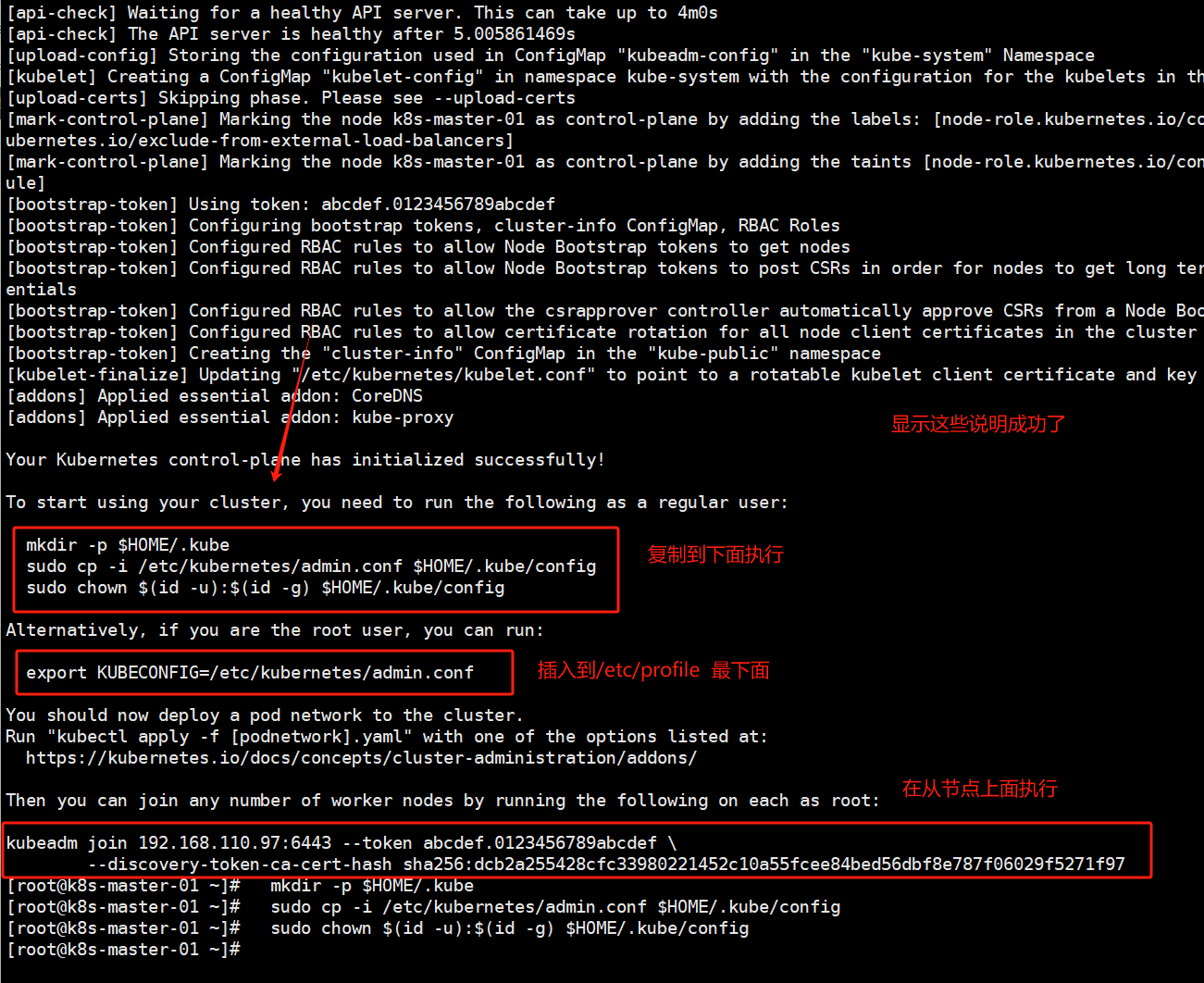
部署网络插件
下载网络插件
wget https://github.com/flannel-io/flannel/releases/latest/download/kube-flannel.yml[root@k8s-master-01 ~]# grep -i image kube-flannel.yml
image: docker.io/flannel/flannel:v0.25.5
image: docker.io/flannel/flannel-cni-plugin:v1.5.1-flannel1
image: docker.io/flannel/flannel:v0.25.5
改为下面 要去阿里云上面构建自己的镜像
[root@k8s-master-01 ~]# grep -i image kube-flannel.yml
image: registry.cn-guangzhou.aliyuncs.com/xingcangku/cccc:0.25.5
image: registry.cn-guangzhou.aliyuncs.com/xingcangku/ddd:1.5.1
image: registry.cn-guangzhou.aliyuncs.com/xingcangku/cccc:0.25.5
部署在master上即可
kubectl apply -f kube-flannel.yml
kubectl delete -f kube-flannel.yml #这个是删除网络插件的查看状态
kubectl -n kube-flannel get pods
kubectl -n kube-flannel get pods -w
[root@k8s-master-01 ~]# kubectl get nodes # 全部ready
[root@k8s-master-01 ~]# kubectl -n kube-system get pods # 两个coredns的pod也都ready部署kubectl命令提示(在所有节点上执行)
yum install bash-completion* -y
kubectl completion bash > ~/.kube/completion.bash.inc
echo "source '$HOME/.kube/completion.bash.inc'" >> $HOME/.bash_profile
source $HOME/.bash_profile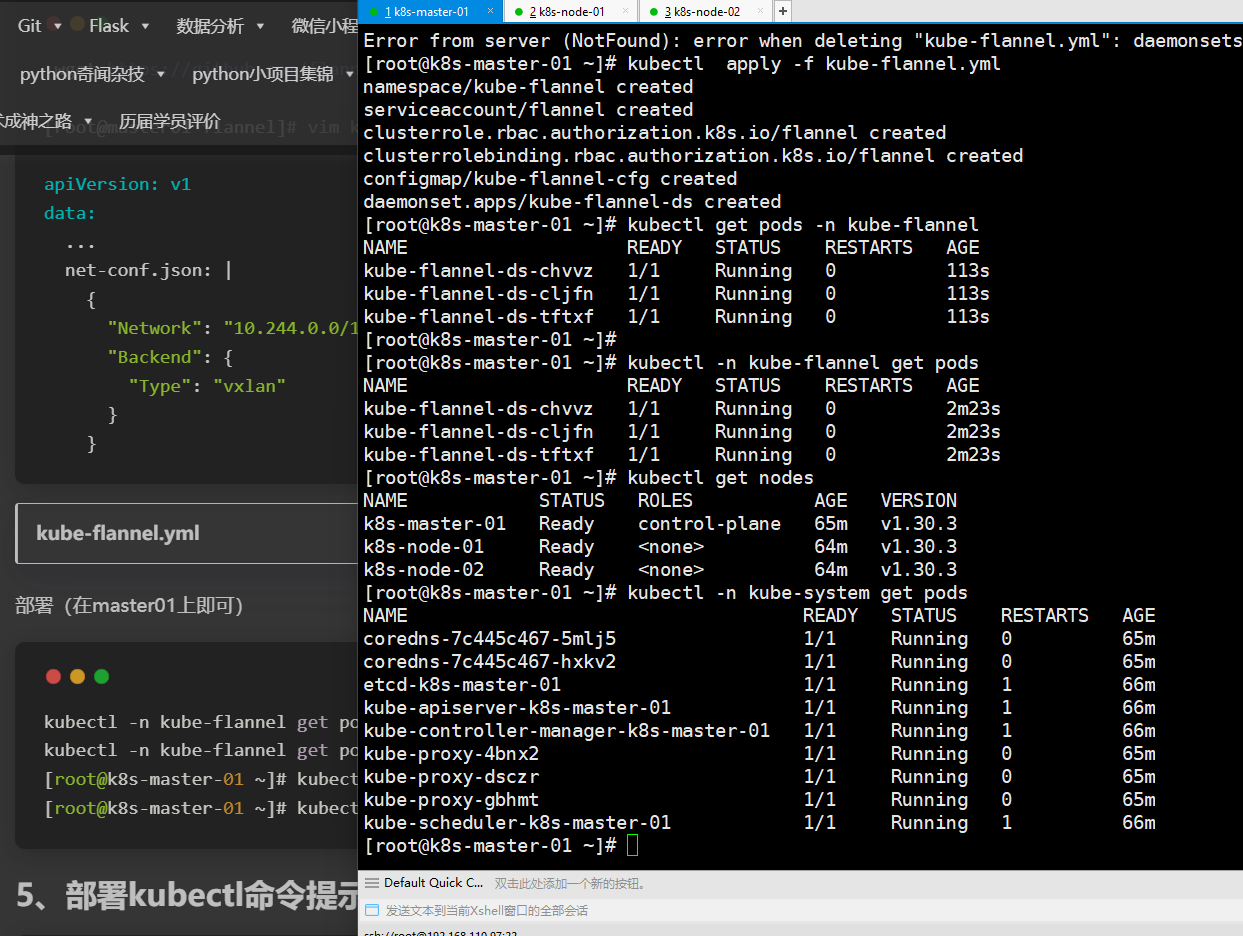
排错解决方法:
===========================================部署遇到问题之后,铲掉环境重新部署
# 在master节点上
kubeadm reset -f
# 在所有节点包括master节点在内上执行如下命令
cd /tmp # 有时候在当前目录下可能与要卸载的包重名的而导致卸载报错,可以切个目录
rm -rf ~/.kube/
rm -rf /etc/kubernetes/
rm -rf /etc/cni
rm -rf /opt/cni
rm -rf /var/lib/etcd
rm -rf /var/etcd
rm -rf /run/flannel
rm -rf /opt/cni
rm -rf /etc/cni/net.d
rm -rf /run/xtables.lock
systemctl stop kubelet
yum remove kube* -y
for i in `df |grep kubelet |awk '{print $NF}'`;do umount -l $i ;done # 先卸载所有kubelet挂载否则下条命令无法删除
rm -rf /var/lib/kubelet
rm -rf /etc/systemd/system/kubelet.service.d
rm -rf /etc/systemd/system/kubelet.service
rm -rf /usr/bin/kube*
iptables -F
reboot # 重新启动,从头再来
# 第一步:在所有节点执行
yum install -y kubelet-1.30* kubeadm-1.30* kubectl-1.30*
systemctl enable kubelet && systemctl start kubelet && systemctl status kubelet
# 第二步:只在master节点上执行
[root@k8s-master-01 ~]# kubeadm init --config=kubeadm.yaml --ignore-preflight-errors=SystemVerification --ignore-preflight-errors=Swap
# 第三步:部署网络插件
kubectl apply -f kube-flannel.yml
kubectl delete -f kube-flannel.yml
mkdir -p /etc/containerd/certs.d/registry.aliyuncs.com
tee /etc/containerd/certs.d/registry.aliyuncs.com/hosts.toml <<EOF
server = "https://registry.aliyuncs.com"
[host."https://registry.aliyuncs.com"]
capabilities = ["pull", "resolve"]
EOF

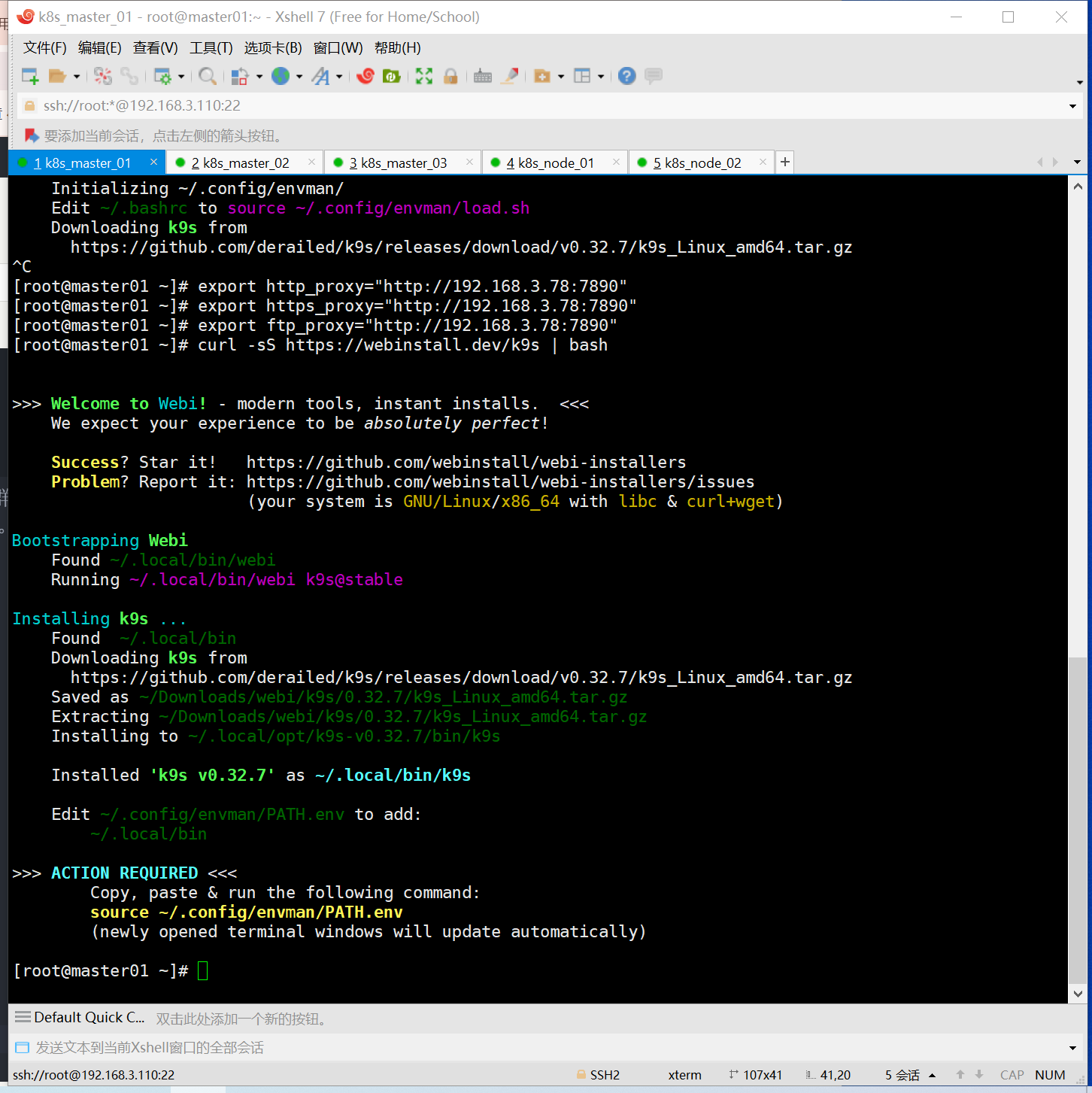
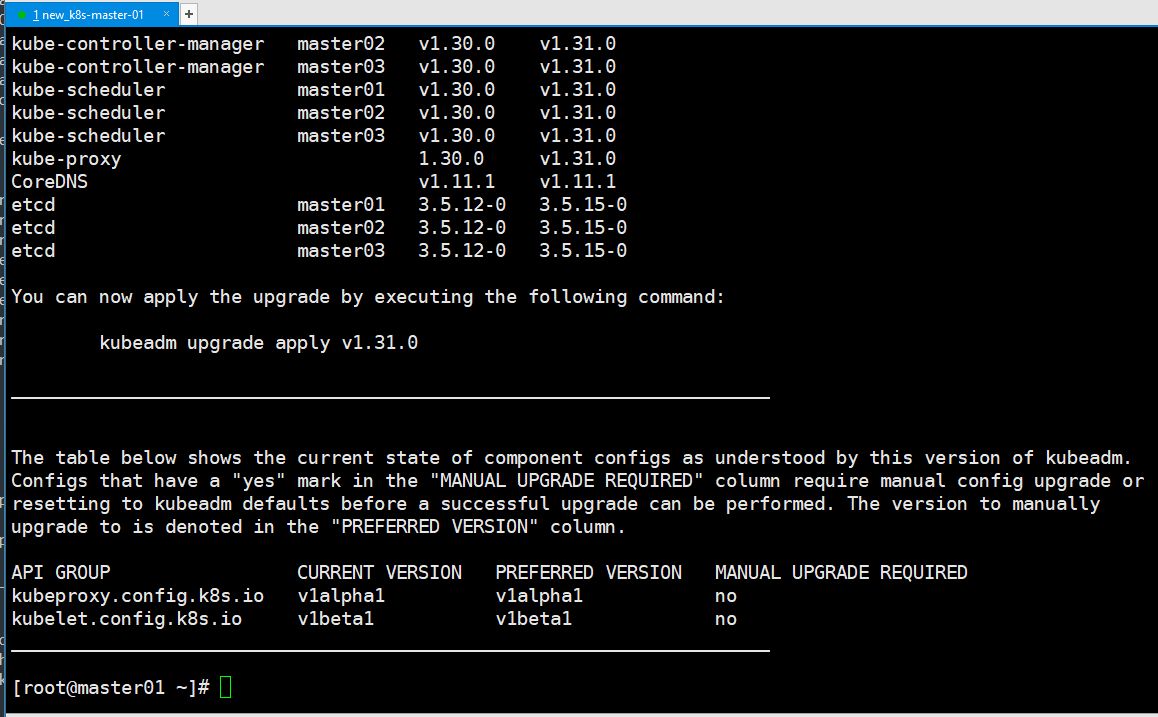
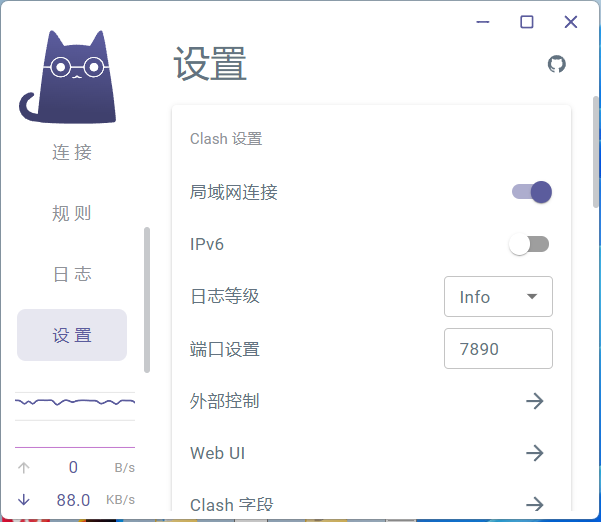
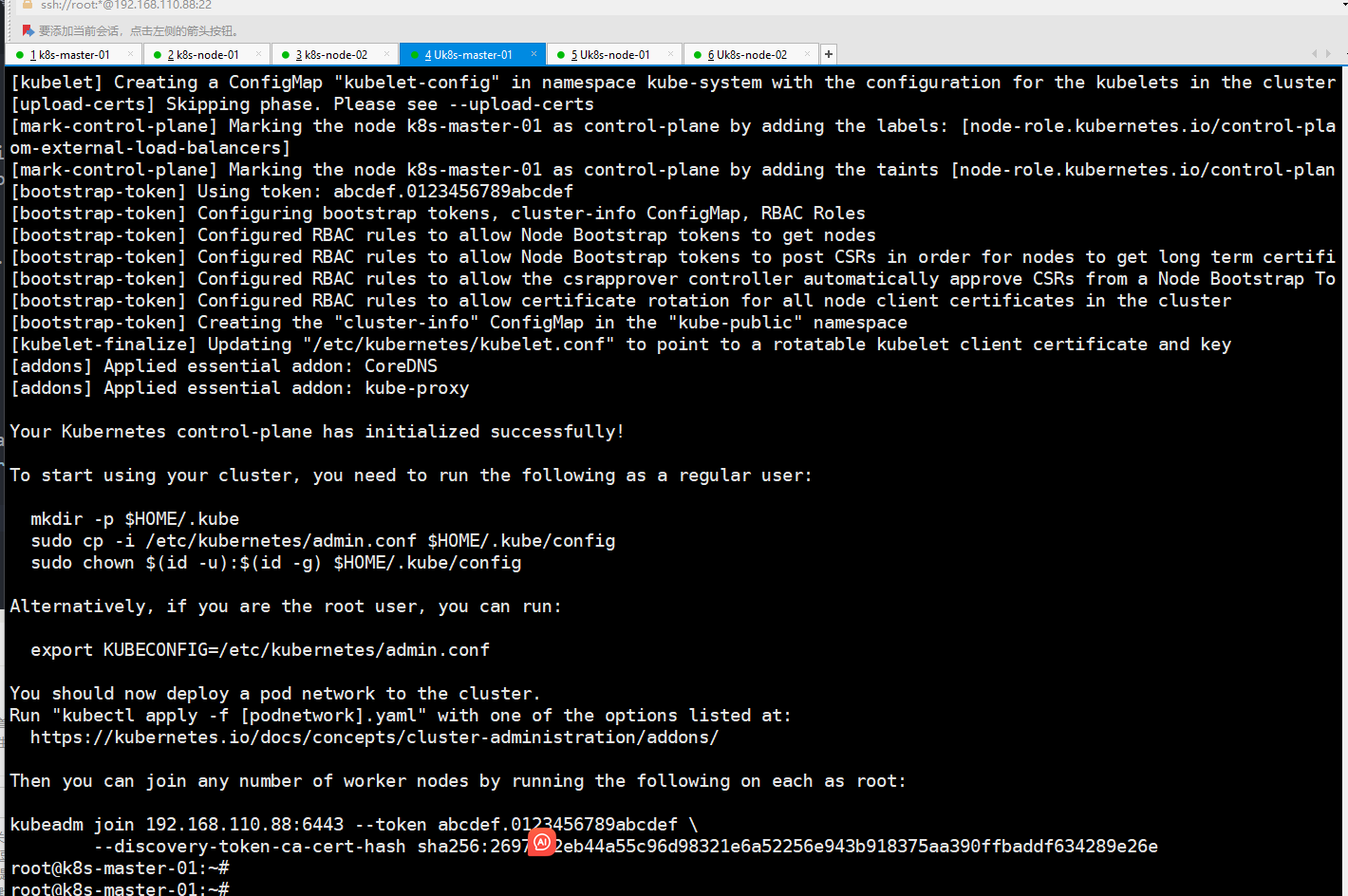
看的我热血沸腾啊https://www.jiwenlaw.com/
叼茂SEO.bfbikes.com
怎么收藏这篇文章?
看的我热血沸腾啊https://www.237fa.com/
想想你的文章写的特别好www.jiwenlaw.com
真棒!
真棒!
《冰球少年2022》国产剧高清在线免费观看:https://www.jgz518.com/xingkong/37738.html
《三叉戟》动作片高清在线免费观看:https://www.jgz518.com/xingkong/138599.html
哈哈哈,写的太好了https://www.lawjida.com/
字里行间饱含人文关怀,温暖而有力。
文章结构紧凑,层次分明,逻辑严密,让人一读即懂。
内容的丰富性和深度让人仿佛置身于知识的海洋,受益匪浅。
这篇文章不错!
霹雳玫瑰
我想静静
恋尸谜案
最后一根稻草
想念哥哥
自拍照2
兜风
宝莱坞机器人20重生归来
马1956
白日之下粤配
钢之炼金术师
红鬼仔
禁忌的游戏
光年正传
不能错过的只有你
外星人启示录
大漠追云剑
打倒他们
超級鯊魚大道港
大块头有大智慧粤配
a计划
贝茨先生与邮局真实的故事
五路追杀令2刺客舞会
仙书奇谭
女巫之手
林场追杀
心灵食谱
房子里的陌生人
乔治湖
罗伯特希梅尔此后的生活
与神同行2因与缘
怒水西流
喷火女郎粤配
金太狼的幸福生活
HeyJoe
我心脏机器人
闰年
火山之下
雪豹之虎啸军魂
这是汤姆格林的纪录片
周围有婴儿的哭声吗
亮剑之血债血偿
孤山诡事
卫斯理传奇
地狱来的战尸
节拍之间
杰姆卡拉贾宁戈兹亚斯拉里
吸血鬼猎人d
我何爷爷
花街时代
雷蒙斯尼奇的不幸历险
我的三个儿子
遗产计划
隐藏的面孔
最佳损友
荒岛惊魂1966
乌托邦
新河东狮吼
一代爱国高僧圆瑛
追龙第二季
我和我的第二故乡
聊斋志异之瞳人语
打倒他们
阿尔冈琴
遗产计划
无主之地
在失落之地
紫色
梦想无限
除匪
疯狂德克萨斯
记忆裂痕粤配
黎明的河边
乘风破浪
赌神2
喷火女郎
恐龙战队
怒火无间
兰花不再
永恒之旅
五路追杀令2刺客舞会
琼森帮归来
阿碧的恩典
噢加拿大
梦想无限
一代爱国高僧圆瑛
速度与激情10
美人鱼
浴血兄弟
淑女风范
油鬼子
红颜
康奈尔之盒
小孩不笨3
狂热追踪泰根和萨拉的冒名骗
民间奇异志
无限复活粤配
世界将颤抖
血十三
乌托邦
亚马逊弓箭高手
自由
制止盗窃
15年
城市猎人
暴裂无声
美人鱼
柔情史
钟无艳
动物的秘密生活
番薯浇米
梦幻岛
眼镜里的海
梦犯
我的防疫伙伴
雷蒙斯尼奇的不幸历险
瞒天过海
绝境
剑客阿旺
最佳损友闯情关
降临
人间一天
鬼娃回魂3
幕间子
嘿乔
生于一九四七爱情仍在继续
桑苏扎德克内迪梅
家庭作业
阿赫德的膝盖
圣帕特里克的驱魔
红鬼仔
银河护卫队3
猎金游戏
狙击精英背水一战
这是汤姆格林的纪录片
白骨王后
女巫复仇
再见福宝
海滩救护队
蓬莱仙踪
与神同行对话教皇方济各
提着心吊着胆
永久居留
俱乐部的目的
赌神2
偷食抢食搵饭食
罗宾汉也疯狂
水饺皇后
闪耀的瞬间
爱的噩梦
杀手之王
民间奇异志
宗师叶问
或者乌托邦
林场追杀
梦想无限
博闻强记的博马舍
一代爱国高僧圆瑛
人潮汹涌
迷途的羔羊
绝地狙击
寻凶
蓝百万2
节拍之间
世界之外
幕间子
年年夏日
css教程
python教程
远古外星人起源
亲爱的达令
小孩不笨3
无限复活粤配
稍后见汉娜
无限逆境之末班地铁
高跟鞋
娘子军传奇
雪牦牛
新盘首开 新盘首开 征召客户!!!
新盘新盘 这个月刚上新盘 新车第一个吃螃蟹!
2025年10月新盘 做第一批吃螃蟹的人coinsrore.com
新车新盘 嘎嘎稳 嘎嘎靠谱coinsrore.com
新车首发,新的一年,只带想赚米的人coinsrore.com
新盘 上车集合 留下 我要发发 立马进裙coinsrore.com
做了几十年的项目 我总结了最好的一个盘(纯干货)coinsrore.com
新车上路,只带前10个人coinsrore.com
新盘首开 新盘首开 征召客户!!!coinsrore.com
新项目准备上线,寻找志同道合的合作伙伴coinsrore.com
新车即将上线 真正的项目,期待你的参与coinsrore.com
新盘新项目,不再等待,现在就是最佳上车机会!coinsrore.com
新盘新盘 这个月刚上新盘 新车第一个吃螃蟹!coinsrore.com
hello
微信电话同步?【——183-88909465—微电同号】?华纳公司客服联系方式?【6011643——183-88909465——-】、?华纳公司直属开户
华纳公司注册会员流程?(▲18288362750?《?微信STS5099? 】【╃q 2704132802╃】
如何成为华纳公司会员?(▲18288362750?《?微信STS5099? 】【╃q 2704132802╃】
华纳直属会员开户步骤?(▲18288362750?《?微信STS5099? 】【╃q 2704132802╃】
华纳公司会员注册指南?(▲18288362750?《?微信STS5099? 】【╃q 2704132802╃】
华纳总公司会员申请?(▲18288362750?《?微信STS5099? 】【╃q 2704132802╃】
华纳公司会员注册所需材料?(▲18288362750?《?微信STS5099? 】【╃q 2704132802╃】
华纳会员开户流程?(▲18288362750?《?微信STS5099? 】【╃q 2704132802╃】
华纳公司注册会员步骤?(▲18288362750?《?微信STS5099? 】【╃q 2704132802╃】
华纳会员申请流程?(▲18288362750?《?微信STS5099? 】【╃q 2704132802╃】(▲18288362750?《?微信STS5099? 】【╃q 2704132802╃】
华纳公司会员注册指南?(▲18288362750?《?微信STS5099? 】【╃q 2704132802╃】
华纳东方明珠24小时客服电话?(▲18288362750?《?微信STS5099? 】【╃q 2704132802╃】
华纳东方明珠客服电话是多少?(▲18288362750?《?微信STS5099? 】
如何联系华纳东方明珠客服?(▲18288362750?《?微信STS5099? 】
华纳东方明珠官方客服联系方式?(▲18288362750?《?微信STS5099?
华纳东方明珠客服热线?(▲18288362750?《?微信STS5099?
华纳东方明珠24小时客服电话?(▲18288362750?《?微信STS5099? 】
华纳东方明珠官方客服在线咨询?(▲18288362750?《?微信STS5099?
华纳客服开户流程,华纳客服开户流程图(?183-8890--9465—《?薇-STS5099】
新盛客服电话是多少?(?183-8890-9465—《?薇-STS5099】【
新盛开户专线联系方式?(?183-8890--9465—《?薇-STS5099】【?扣6011643??】
新盛客服开户电话全攻略,让娱乐更顺畅!(?183-8890--9465—《?薇-STS5099】客服开户流程,华纳新盛客服开户流程图(?183-8890--9465—《?薇-STS5099】
华纳圣淘沙开户步骤详解(183-8890-9465—?薇-STS5099【6011643】
华纳圣淘沙公司开户流程全解析(183-8890-9465—?薇-STS5099【6011643】
华纳圣淘沙公司账户注册指南(183-8890-9465—?薇-STS5099【6011643】
新手如何开通华纳圣淘沙公司账户(183-8890-9465—?薇-STS5099【6011643】
华纳圣淘沙企业开户标准流程(183-8890-9465—?薇-STS5099【6011643】
华纳圣淘沙公司开户:从零到一(183-8890-9465—?薇-STS5099【6011643】
官方指南:华纳圣淘沙公司开户流程(183-8890-9465—?薇-STS5099【6011643】
华纳圣淘沙公司开户流程说明书(183-8890-9465—?薇-STS5099【6011643】
华纳圣淘沙公司开户新手教程
零基础学会(183-8890-9465薇-STS5099)
华纳圣淘沙公司开户
华纳圣淘沙公司开户保姆级教程(183-8890-9465薇-STS5099)
一步步教你开通华纳圣淘沙公司账户(183-8890-9465薇-STS5099)
华纳圣淘沙公司开户分步图解
首次开户必看:(183-8890-9465薇-STS5099)
华纳圣淘沙全攻略
华纳圣淘沙公司开户实操手册(183-8890-9465薇-STS5099)
华纳圣淘沙开户流程视频教程
手把手教学:(183-8890-9465薇-STS5099)
华纳圣淘沙公司开户
华纳圣淘沙公司开户完全指南(183-8890-9465薇-STS5099)
寻找华纳圣淘沙公司开户代理(183-8890-9465薇-STS5099】
华纳圣淘沙官方合作开户渠道(183-8890-9465薇-STS5099】
华纳圣淘沙公司开户代理服务(183-8890-9465薇-STS5099】
华纳圣淘沙公司开户咨询热线(183-8890-9465薇-STS5099】
联系客服了解华纳圣淘沙开户
(183-8890-9465薇-STS5099】
华纳圣淘沙公司开户专属顾问
(183-8890-9465薇-STS5099】
《华纳圣淘沙公司开户流程全解析》→ 官方顾问一对一指导??? 安全联系:183第三段8890第四段9465
《华纳圣淘沙开户步骤详解》→ 」专属通道快速办理??? 安全联系:183第三段8890第四段9465
《华纳圣淘沙账户注册指南》→ 扫码获取完整资料清单?「微?? 安全联系:183第三段8890第四段9465
《新手开通华纳圣淘沙公司账户指南》→ 限时免费咨询开放??? 安全联系:183第三段8890第四段9465
《华纳圣淘沙企业开户标准流程》→ 资深顾问实时解答疑问??? 安全联系:183第三段8890第四段9465
《华纳圣淘沙开户步骤全景图》→ 点击获取极速开户方案??? 安全联系:183第三段8890第四段9465
《华纳圣淘沙账户创建全流程手册》→ 预约顾问免排队服务?9?? 安全联系:183第三段8890第四段9465 《从零开通华纳圣淘沙公司账户》→ 添加客服领取开户工具包?? 安全联系:183第三段8890第四段9465
《官方授权:华纳圣淘沙开户流程》→ 认证顾问全程代办?」?? 安全联系:183第三段8890第四段9465
《华纳圣淘沙开户说明书》→立即联系获取电子版文件??? 安全联系:183第三段8890第四段9465
康悦到家暗号100条a0cc.cn